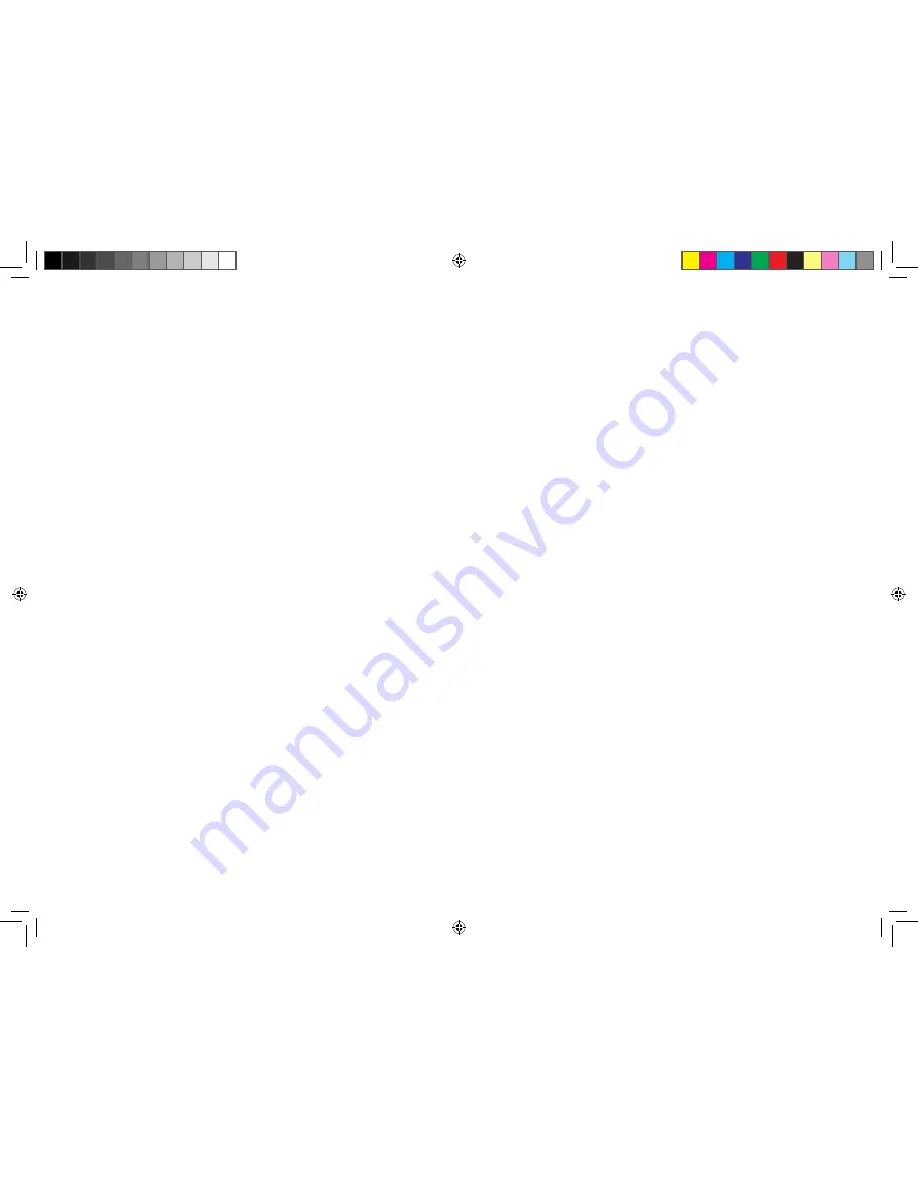
한국어
1. 하드웨어 설치
컴퓨터를 끄고 전원 코드를 뽑은 후 시스템 커버를 엽니다.
PCE-AC88 네트워크 카드를 PCI-E 슬롯에 끼우고 카드가 슬롯에 완전히 끼워졌는지
확인합니다.
2. 드라이버 설치
컴퓨터를 켭니다. 지원 CD를 광 드라이브에 넣거나 다음 웹사이트에서 드라이버를
다운로드하십시오.
https://www.asus.com/Networking/PCE-AC88/HelpDesk_Download/
setup.exe
를 두 번 클릭하여 드라이버를 설치합니다.
설치가 완료되면 이제 컴퓨터에서 Wi-Fi 기능을 사용할 수 있습니다.
3. 무선 네트워크에 연결하기
안테나를 제대로 설치하는 방법:
1. 안테나를 안테나 베이스에 설치합니다.
2. 안테나 베이스를 PCE-AC88 네트워크 카드에 연결합니다.
라우터에서 최상의 신호를 수신하도록 자석 안테나 베이스를 조정하십시오.
Bahasa Malayu
1. Pemasangan perkakasan
Matikan komputer anda, cabut palam kord kuasa dan buka penutup sistem.
Masukkan kad rangkaian PCE-AC88 ke dalam slot PCI-E, memastikan bahawa ditempatkan
sepenuhnya pada slot.
2. Pemasangan Pemacu
Hidupkan komputer anda. Masukkan CD sokongan ke dalam pemacu optikal atau muat
turun pemacu daripada:
https://www.asus.com/Networking/PCE-AC88/HelpDesk_Download/
Klik dua kali
setup.exe
untuk memasang pemacu.
Apabila persediaan lengkap, komputer anda kini mempunyai kefungsian Wi-Fi.
3. Sambung ke rangkaian wayarles
Untuk memasang antena dengan betul:
1. Pasang antena ke tapak antena.
2. Sambungkan tapak antena ke kad rangkaian PCE-AC88.
Laraskan tapak antena magnetik untuk mendapatkan isyarat terbaik dengan penghala anda.
Português
1. Instalação do hardware
Desligue o computador, desligue o cabo de alimentação e abra a tampa do sistema.
Insira a placa de rede PCE-AC88 na ranhura PCI-E, certificando-se de que a mesma fica bem
encaixada na ranhura.
2. Instalação dos controladores
Ligue o computador. Insira o CD de suporte na unidade ótica ou transfira o controlador a
partir de:
https://www.asus.com/Networking/PCE-AC88/HelpDesk_Download/
Clique duas vezes em
setup.exe
para instalar o controlador.
Quando a configuração for concluída, o seu computador possuirá funcionalidade de Wi-Fi.
3. Ligar a uma rede sem fios
Para instalar corretamente as antenas:
1. Instale as antenas na respetiva base.
2. Ligue a base da antena à placa de rede PCE-AC88.
Ajuste a base da antena magnética para obter o melhor sinal do seu router.
Polski
1. Instalacja sprzętu
Wyłącz komputer, odłącz przewód zasilający i otwórz pokrywę układu.
Włóż kartę sieciową PCE-AC88 do gniazda PCI-E, upewniając się, że została ona prawidłowo
osadzona w gnieździe..
2. Instalacja sterownika
Włącz komputer. Włóż płytę CD z oprogramowaniem do napędu optycznego lub pobierz
sterownik z:
https://www.asus.com/Networking/PCE-AC88/HelpDesk_Download/
Kliknij dwukrotnie
setup.exe
w celu instalacji sterownika.
Po zakończeniu instalacji komputer posiada funkcjonalność sieci Wi-Fi.
3. Podłączenie do sieci bezprzewodowej
Prawidłowa instalacja anten:
1. Zamontuj anteny na podstawie anten.
2. Połącz podstawę anten z kartą sieciową PCE-AC88.
Ustaw magnetyczną podstawkę anteny tak, aby uzyskać najlepszy sygnał z routera.
Română
1. Instalarea hardware-ului
Opriţi computerul, deconectaţi cablul de alimentare şi deschideţi capacul sistemului.
Introduceţi placa de reţea PCE-AC88 în fanta PCI-E, asigurându-vă că este complet fixată
în aceasta.
2. Instalarea driverului
Porniţi computerul. Introduceţi CD-ul de instalare în unitatea optică sau descărcaţi
driverul de pe:
https://www.asus.com/Networking/PCE-AC88/HelpDesk_Download/
Faceţi dublu clic pe
setup.exe
pentru a instala driverul.
După finalizarea configurării, computerul dvs. va dispune de funcţionalitatea Wi-Fi.
3. Conectarea la o reţea fără fir
Pentru a instala antenele în mod corect:
1. Instalaţi antenele la baza pentru antenă.
2. Conectaţi baza antenei la placa de reţea PCE-AC88.
Reglaţi baza magnetică pentru antenă pentru a beneficia de cel mai bun semnal la folosirea
routerului.
Español
1. Instalación del hardware
¡Apague su PC, desenchufe el cable de alimentación y abra la tapa del sistema.
Inserte la tarjeta de red PCE-AC88 en la ranura PCI-E, asegurándose de que está
completamente asentada en dicha ranura.
2. Instalación del controlador
Encienda su PC. Inserte el CD de soporte en la unidad óptica o descargue el controlador de:
https://
www.asus.com/Networking/PCE-AC88/HelpDesk_Download/
Haga doble clic en el archivo
setup.exe
para instalar el controlador.
Cuando la configuración se complete, su PC dispondrá de funcionalidad Wi-Fi.
3. Conectarse a una red inalámbrica
Para instalar las antenas correctamente:
1. Instale las antenas en la base de antenas.
2. Conecte la base de antenas a la tarjeta de red PCE-AC88.
Ajuste la base de antenas magnética para obtener la mejor señal con el router.
Svenska
1. Installation av hårdvara
Stäng av datorn, dra ur strömsladden och öppna systemkåpan.
Sätt i nätverkskort PCE-AC88 i PCI-E-platsen och se till att det sitter ordentligt på kortplatsen.
2. Installation av drivrutin
Starta datorn. Sätt i support-CD:n i den optiska enheten eller ladda ner drivrutinen från:
https://www.asus.com/Networking/PCE-AC88/HelpDesk_Download/
Dubbelklicka på
setup.exe
för att installera drivrutinen.
När installationen är klar har datorn Wi-Fi-funktionalitet.
3. Anslut till trådlöst nätverk
Så här installerar du antennerna korrekt:
1. Fäst antennerna på antennbasen.
2. Anslut antennbasen till nätverkskort PCE-AC88.
Justera den magnetiska antennbasen för att få den bästa signalen med din router.
ไทย
1. การติดตั้งฮาร์ดแวร์
ปิดคอมพิวเตอร์ ถอดปลั๊กไฟออก และเปิดฝาครอบระบบ
ใส่การ์ดเครือข่าย PCE-AC88 เข้าไปในช่องเสียบ PCI-E ให้แน่ใจว่าใส่การ์ดเข้า ไปในช่อง
เสียบเรียบร้อยแล้ว
2. การติดตั้งไดรเวอร
เปิดคอมพิวเตอร์ ใส่แผ่น CD ที่รองรับเข้าไป ในออฟติคอลไดรฟ์หรือ ดาวน์โหลดไดรเวอร์
จาก:
https://www.asus.com/Networking/PCE-AC88/HelpDesk_Download/
คลิกสองครั้งที่
setup.exe
เพื่อติดตั้งไดรเวอร์
เมื่อตั้งค่าเสร็จแล้ว คอมพิวเตอร์ของคุณมีฟังก์ชัน Wi-Fi แล้วตอนนี้
3. เชื่อมต่อเครือข่ายไร้สาย
ในการติดตั้งเสาอากาศอย่างถูกต้อง:
1. ติดตั้งเสาอากาศเข้ากับฐาน
2. เชื่อมต่อฐานเสา อากาศเข้ากับการ์ดเครือข่าย PCE-AC88
ปรับฐานเสาอากาศ แม่เหล็กเพื่อรับสัญญาณ ที่ดีที่สุดด้วยเราเตอร์ของคุณ
Türkçe
1. Donanım kurulumu
Bilgisayarınızı kapatın, güç kablosunu çıkarın ve sistem kapağını açın.
PCE-AC88 ağ kartını, yuvaya tamamen oturduğundan emin olarak PCI-E yuvasına takın.
2. Sürücü yükleme
Bilgisayarınızı açın. Destek CD’sini optik sürücüye yerleştirin veya sürücüyü şu adresten
indirin:
https://www.asus.com/Networking/PCE-AC88/HelpDesk_Download/
Sürücüyü yüklemek için
setup.exe
dosyasına çift tıklayın.
Kurulum tamamlandığında bilgisayarınız Wi-Fi işlevine sahip olur.
3. Kablosuz ağa bağlan
Antenleri düzgün biçimde takmak için:
1. Antenleri anten tabanına takın.
2. Anten tabanını PCE-AC88 ağ kartına bağlayın.
Yönlendiricinizle en iyi sinyali almak için manyetik anten tabanını ayarlayın.
Tiếng Việt
1. Lắp đặt phần cứng
Tắt máy tính, ngắt dây nguồn và mở nắp vỏ hệ thống.
Lắp card mạng PCE-AC88 vào khe cắm PCI-E, đảm bảo card được lắp chặt vào khe.
2. Cài đặt driver
Bật lại máy tính. Lắp đĩa CD hỗ trợ vào ổ đĩa quang hoặc tải driver về từ:
https://www.asus.com/Networking/PCE-AC88/HelpDesk_Download/
Nhấp đôi
setup.exe
để cài đặt.
Khi thiết lập xong, máy tính của bạn sẽ có chức năng Wi-Fi.
3. Kết nối mạng không dây
Để lắp đặt các ăng ten thích hợp:
1. Lắp các ăng ten vào đế ăng ten.
2. Kết nối đế ăng ten với card mạng PCE-AC88.
Điều chỉnh đế ăng ten từ tính để thu tín hiệu tốt nhất bằng router của bạn.
ىسراف
رازفا تخس بصن .
1
.دینک زاب ار متسیس شکور و دیشکب ار قرب میس ،دینک شوماخ ار رتویپماک
فاکش یور ًلاماک هک دینک یسررب و دینک دراو
PCI-E
فاکش لخاد ار
PCE-AC88
هکبش تراک
.دشاب هتفرگ رارق
رویارد بصن .
2
دینک دولناد اجنیا زا ار رویارد ای دیراذگب یرون ویارد رد ار نابیتشپ ید یس .دینک نشور ار رتویپماک
/
https://www.asus.com/Networking/PCE-AC88/HelpDesk_Download
.دوش بصن رویارد ات دینک کیلک
setup.exe
یور راب ود
.تسا Wi-Fi تیلباق یاراد رتویپماک ،یزادنا هار و میظنت لحارم لیمکت زا دعب
میس یب هکبش هب لاصتا .
3
:نتنآ حیحص بصن یارب
.دینک بصن نتنآ هیاپ یور ار نتنآ .
1
.دینک لصو
PCE-AC88
هکبش تراک هب ار نتنآ هیاپ .
2
.دینک تفایرد رتور اب ار لانگیس نیرتهب ات دینک میظنت ار یسیطانغم نتنآ هیاپ
Q11075_PCE-AC88_QSG_3p.indd 3
2016-03-07 17:05:03






























